联想电脑怎么设置锁屏密码 联想电脑怎么设置密码锁屏图文教程
更新时间:2023-11-06 14:43:15作者:yang
联想电脑是现代生活中不可或缺的工具,为了保护个人隐私和数据安全,设置锁屏密码是非常必要的,联想电脑怎么设置锁屏密码呢?在这篇文章中我们将通过图文教程来详细介绍联想电脑如何设置密码锁屏。无论是在家中、办公室还是公共场所,只要我们掌握了这一技巧,就能有效地保护我们的电脑安全。下面让我们一起来了解具体的设置步骤吧!
具体步骤:
1.首先点击电脑桌面上的“计算机”,进入这个页面后点击上方的打开控制面板。
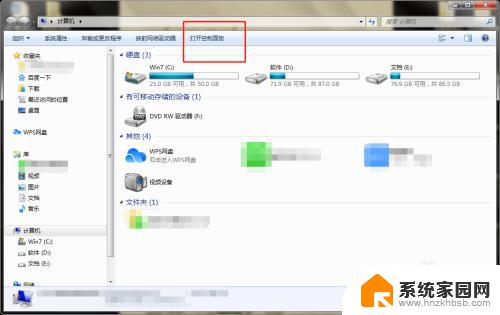
2.点击用户帐户和家庭安全。
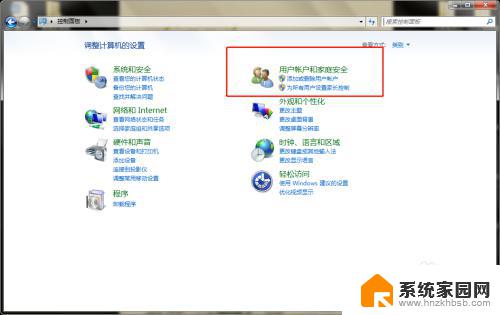
3.点击上方管理员。
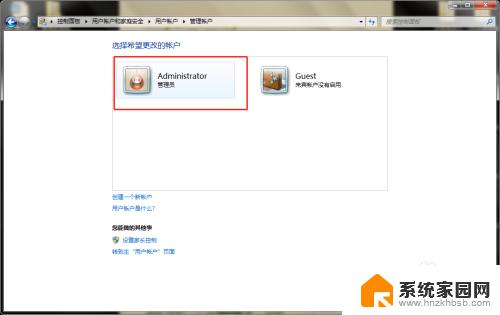
4.点击创建密码。
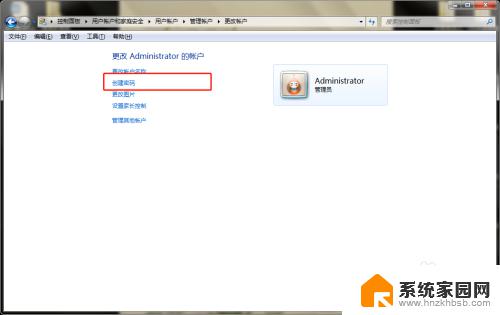
5.设置好密码后点击右下方创建密码。
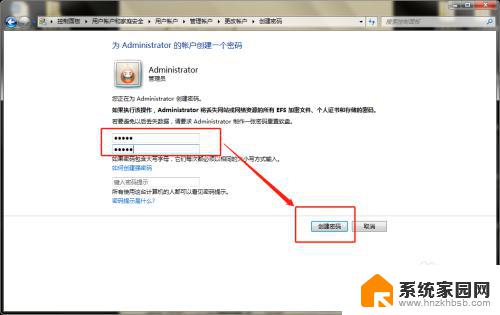
6.再回到控制面板页面,点击外观和个性化。
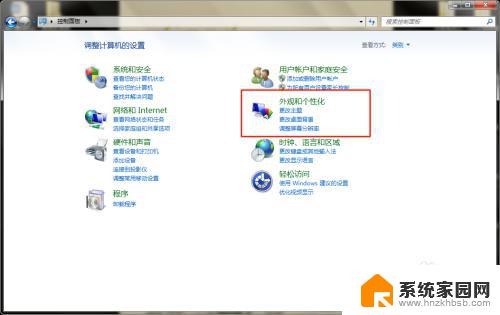
7.点击更改屏幕保护程序。
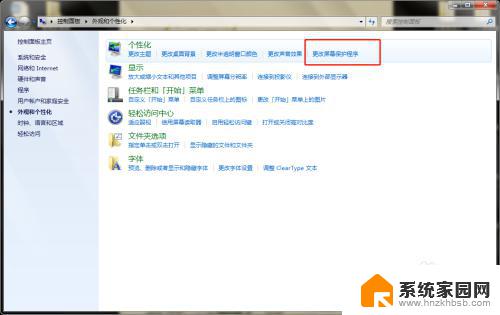
8.在恢复时显示登录屏幕这个前方打勾选择,然后在前面自行设置密码屏保启动的时间就好了。
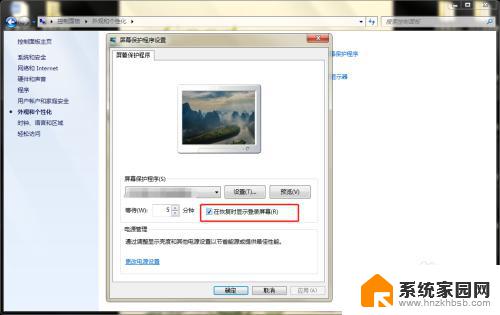
以上就是如何在联想电脑上设置锁屏密码的全部内容,如果遇到这种情况,您可以按照我的步骤来解决问题,这个过程非常简单,快速,一步到位。
联想电脑怎么设置锁屏密码 联想电脑怎么设置密码锁屏图文教程相关教程
- 联想设置开机密码怎么设置 联想电脑设置开机密码步骤
- 联想电脑取消密码设置 联想电脑如何取消开机密码
- 计算机怎么设置密码锁屏密码 电脑锁屏密码设置方法
- 微信怎么设置屏幕密码锁屏 微信密码锁设置教程
- 电脑桌面怎么设置锁屏密码 如何设置电脑锁屏密码
- 电脑怎么设置锁定屏幕密码 电脑锁屏密码怎么解锁
- 联想电脑指纹解锁怎么设置 联想笔记本指纹设置教程
- windows怎么设置密码锁屏 如何设置电脑锁屏密码
- 台式电脑怎么密码锁屏 电脑锁屏密码如何设置
- 电脑锁屏如何设置密码 电脑锁屏密码设置方法
- win家庭版怎么恢复系统 怎样恢复笔记本电脑系统
- mac怎样转换windows 苹果电脑怎么切换到windows系统
- 苹果电脑如何抹掉windows系统 Mac怎么彻底卸载Windows系统
- windows sonic有什么用 Windows Sonic音效是什么
- 怎样不让windows自动更新软件 笔记本电脑自动更新关闭教程
- windows如何关闭软件开机启动 电脑开机启动软件关闭方法
电脑教程推荐
- 1 windows系统清理c盘 Windows 清理C盘的技巧
- 2 小米突然不能快充怎么办 小米手机快充失效原因
- 3 login用户名和密码 电脑忘记用户名和密码怎么办
- 4 手机屏幕怎么设置一直亮 手机屏幕常亮设置方法
- 5 远程计算机不接受连接怎么设置 如何处理远程计算机不允许连接
- 6 windows十的截图怎么 笔记本电脑如何截屏图片
- 7 关机命令shutdown -s -t Windows关机命令 shutdown /p
- 8 日记本密码锁忘记密码怎么开 密码日记本忘记密码解决办法
- 9 手机如何更改照片的像素和大小 手机图片像素大小调整教程
- 10 移动云盘个人空间怎么清理 中国移动云盘如何清理缓存